Frage
Problem: Wie behebt man eine hohe CPU-Auslastung bei Remoteprozeduraufrufen in Windows?
Hallo. Ich habe im Task-Manager festgestellt, dass es ein Element namens Remote Procedure Call gibt, das extrem viel CPU-Leistung verbraucht. Mein PC ist viel langsamer geworden. Gibt es Lösungen?
Gelöste Antwort
Windows ist auf Tausende von Prozessen angewiesen, die im Hintergrund arbeiten, um einen reibungslosen Betrieb zu gewährleisten. Aus irgendeinem Grund funktionieren einige der Anwendungen und Dienste manchmal nicht richtig und fangen an, viel CPU zu verbrauchen
[1] Energie. Dies kann zu Fehlern, Störungen und einem erheblichen Leistungsabfall führen. Einige Benutzer hatten Probleme mit der hohen CPU-Auslastung von Remote Procedure Call in Windows.Remote Procedure Call ist ein Protokoll, das ein Programm verwendet, um einen Dienst von einem Programm anzufordern, das sich auf einem anderen Computer in einem Netzwerk befindet, ohne sich mit den Netzwerkdetails zu befassen. RPC verwendet das Client-Server-Modell,[2] Das bedeutet, dass das anfordernde Programm als Client betrachtet wird, während der Dienstanbieter der Server ist. RPC ist ein synchroner Prozess, bei dem das Programm angehalten werden muss, bis die Ergebnisse der Remote-Prozedur zurückgegeben werden.
Manchmal, wenn das Programm nicht angehalten wird, verursacht es eine hohe CPU- und Festplattenauslastung auf dem Computer. Es gibt viele Dienste, die das Remote Procedure Call-Protokoll verwenden, wie Windows Update, OneDrive, Dropbox usw. Infolgedessen können Benutzer Probleme haben, wenn sie versuchen, diese Anwendungen zu verwenden. In diesem Handbuch finden Sie 6 Schritte, die Ihnen helfen können, die hohe CPU-Auslastung von Remote Procedure Call in Windows zu beheben.
Sie können auch Wartungstools wie verwenden ReimageMac-Waschmaschine X9 verschiedene Systemfehler, BSODs zu beheben,[3] beschädigte Dateien und Registrierungsprobleme. Diese leistungsstarke Software kann auch Cookies und Cache löschen, oft die Schuldigen hinter vielen Fehlfunktionen. Wenn Sie mit der Anleitung beginnen möchten, die die hohe CPU-Auslastung von Remote Procedure Call in Windows beheben könnte, stellen Sie sicher, dass Sie die Anweisungen ordnungsgemäß befolgen.
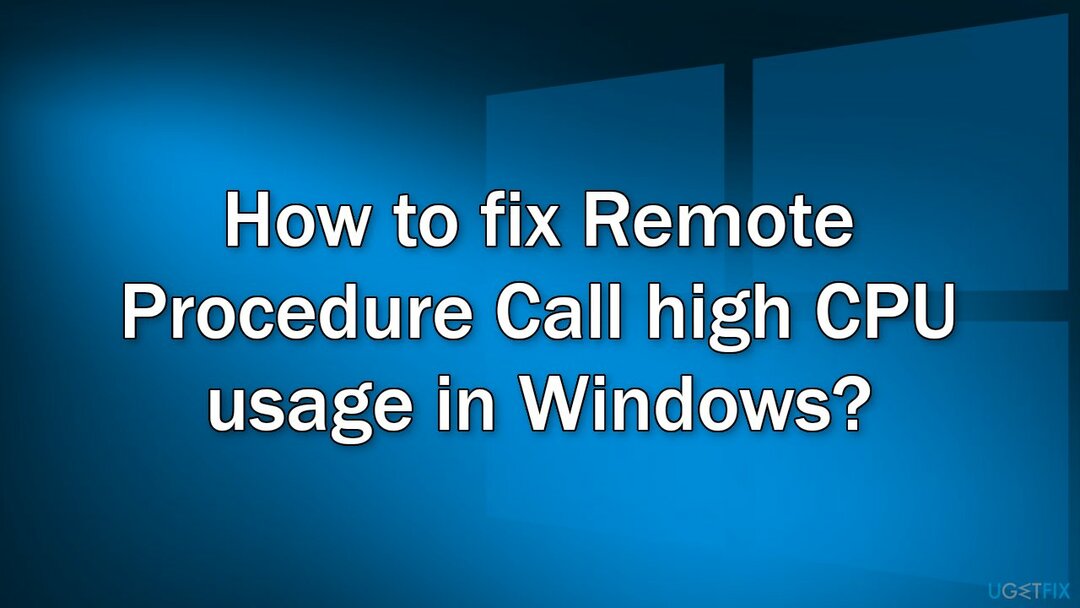
Schritt 1. Reparieren Sie beschädigte Systemdateien
Um ein beschädigtes System zu reparieren, müssen Sie die lizenzierte Version von erwerben Reimage Reimage.
Verwenden Sie Eingabeaufforderungsbefehle, um die Beschädigung von Systemdateien zu reparieren:
- Offen Eingabeaufforderung als Administrator
- Verwenden Sie den folgenden Befehl und drücken Sie Eingeben:
sfc /scannen
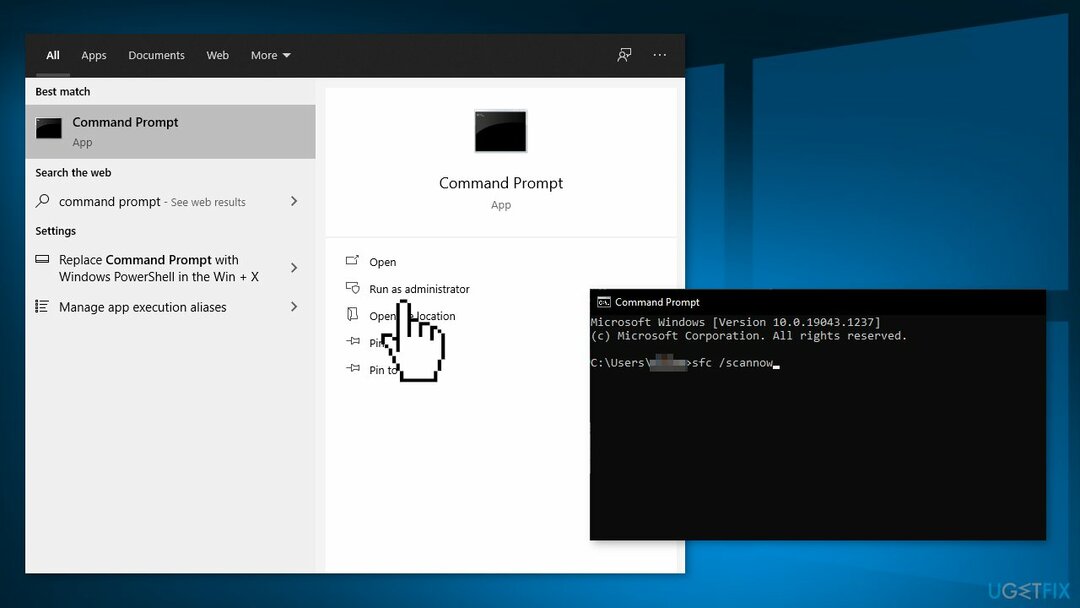
- Neustart dein System
- Wenn SFC einen Fehler zurückgegeben hat, verwenden Sie die folgenden Befehlszeilen und drücken Sie Eingeben nach jedem:
DISM /Online /Cleanup-Image /CheckHealth
DISM /Online /Cleanup-Image /ScanHealth
DISM /Online /Cleanup-Image /RestoreHealth
Schritt 2. Deinstallieren Sie OneDrive
Um ein beschädigtes System zu reparieren, müssen Sie die lizenzierte Version von erwerben Reimage Reimage.
- Drücken Sie Windows+R Schaltfläche zum Starten der Laufen Kasten
- Art Schalttafel und schlagen Eingeben
- Klicke auf Ein Programm deinstallieren
- Navigieren Sie durch die Liste, bis Sie sie finden Eine Fahrt
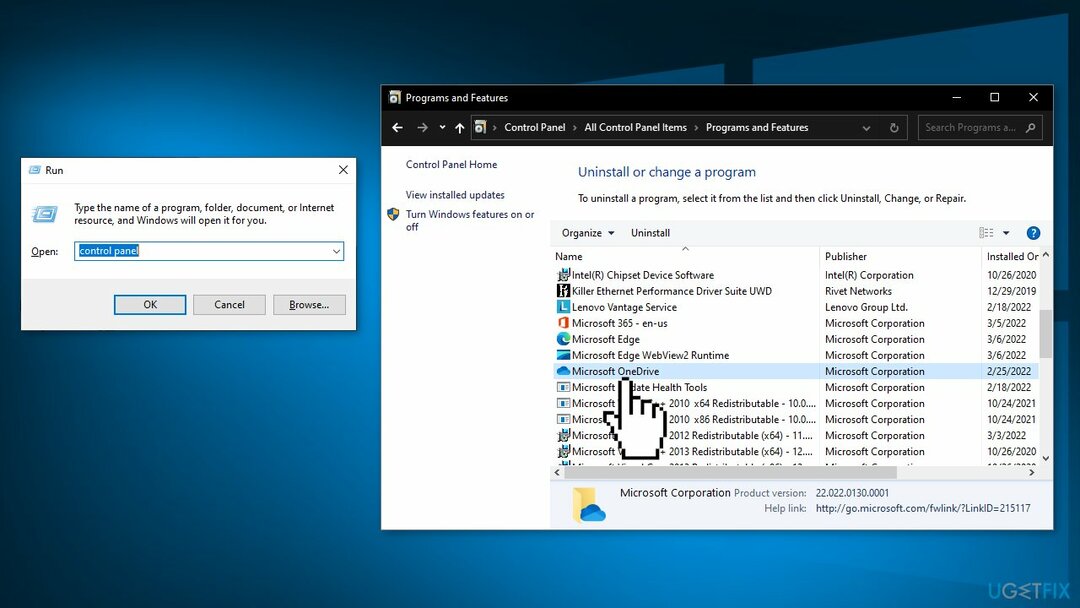
- Klicken Sie mit der rechten Maustaste darauf und wählen Sie aus Deinstallieren
- Neu starten Ihrem Computer und überprüfen Sie, ob dies die CPU-Auslastung behoben hat
Schritt 3. Deaktivieren Sie Windows-Updates
Um ein beschädigtes System zu reparieren, müssen Sie die lizenzierte Version von erwerben Reimage Reimage.
- Art Windows Update in die Suchleiste und klicken Sie auf die erste Option
- Auswählen Erweiterte Optionen
- Klicke auf Wählen Sie aus, wie Updates bereitgestellt werden
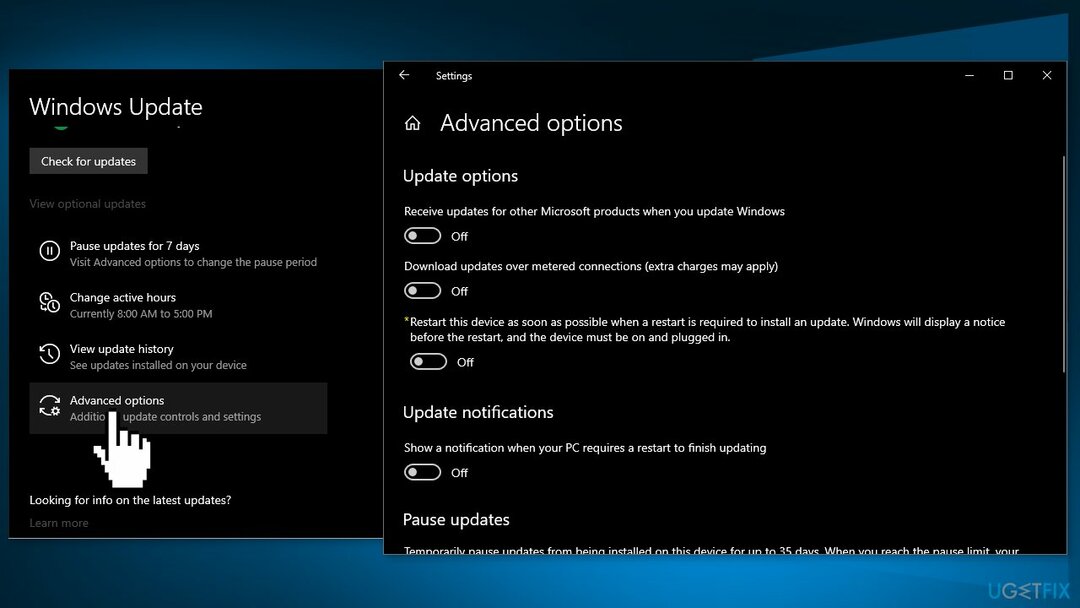
- Stellen Sie die Option auf ein Aus
Schritt 4. Beenden Sie den Windows Update-Dienst
Um ein beschädigtes System zu reparieren, müssen Sie die lizenzierte Version von erwerben Reimage Reimage.
- Drücken Sie Windows+R aufzubringen Laufen Anwendung
- Art Dienstleistungen.msc und drücke Eingeben
- Finden Windows Update-Dienst
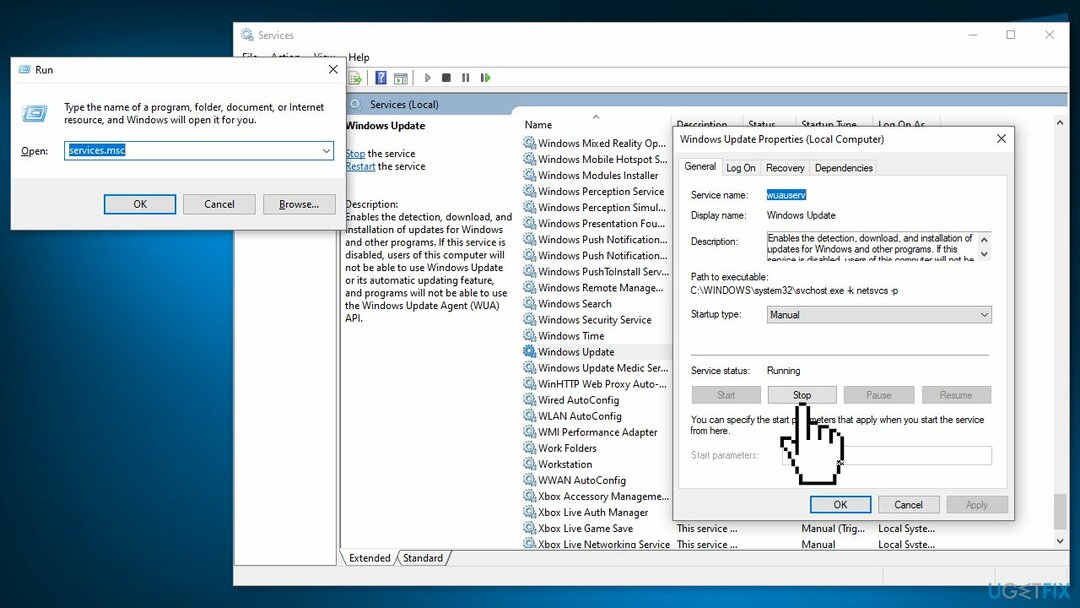
- Klicken Sie mit der rechten Maustaste auf den Dienst und wählen Sie ihn aus Eigenschaften
- Klicke auf Stoppen unter der Unterüberschrift Dienststatus
Schritt 5. Löschen Sie den Inhalt des Softwareverteilungsordners
Um ein beschädigtes System zu reparieren, müssen Sie die lizenzierte Version von erwerben Reimage Reimage.
- Navigieren Sie zu C:\\Windows\\SoftwareDistribution
- Löschen Sie alles innerhalb der Softwareverteilung Mappe
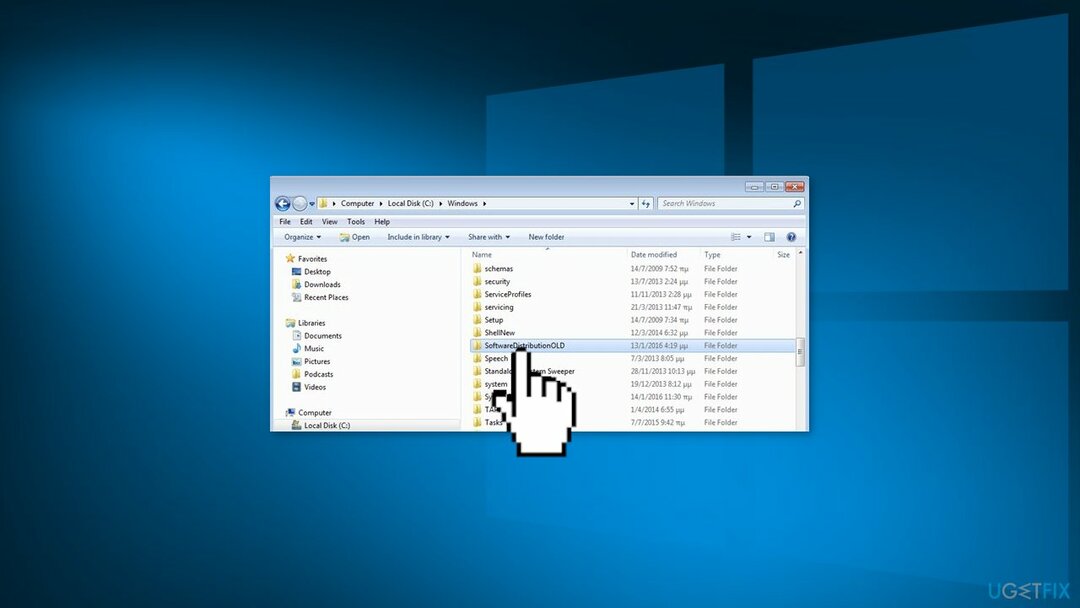
Schritt 6. Deaktivieren Sie Windows Defender
Um ein beschädigtes System zu reparieren, müssen Sie die lizenzierte Version von erwerben Reimage Reimage.
- Drücken Sie Windows+R Schaltfläche zum Starten der Laufen Kasten
- Art gpedit.msc und drücke Eingeben
- Drücke den Computerkonfiguration antippen und auswählen Administrative Vorlagen
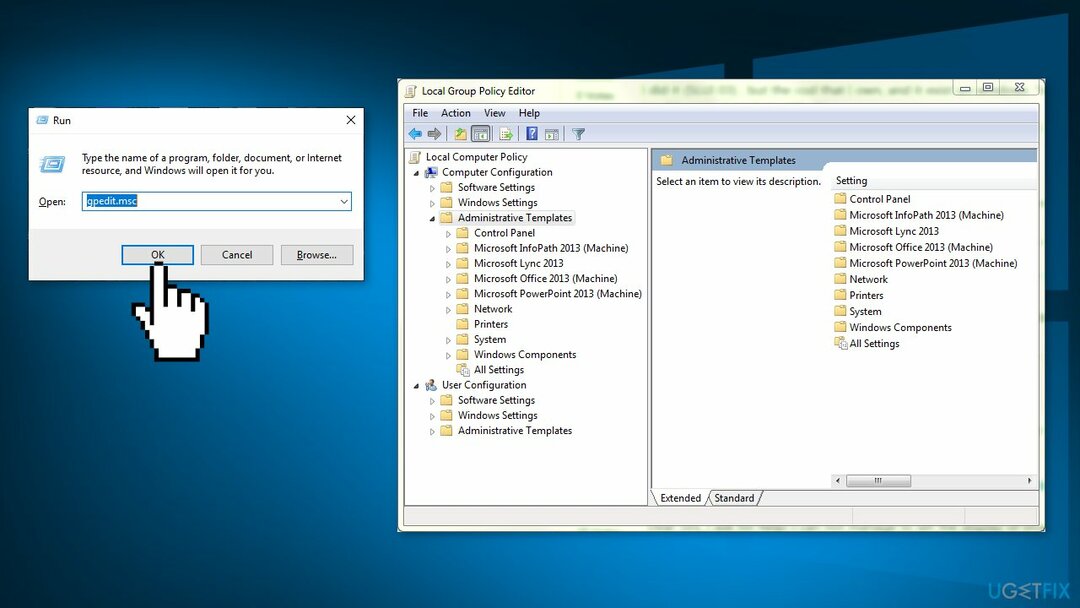
- Klicken Sie auf den Ordner von Windows-Komponenten und auswählen Windows Defender
- Auswählen Deaktivieren Sie Windows Defender
- Auswählen Ermöglicht um Windows Defender auszuschalten
- Einstellungen übernehmen und drücken OK
- Neu starten dein Computer
Diese Themen könnten Sie auch interessieren:
- Wie behebt man die hohe CPU-Auslastung von Microsoft Edge in Windows?
- Wie behebt man die hohe CPU- und Speicherauslastung von Explorer.exe?
- Wie behebt man die hohe CPU-Auslastung von Yourphone.exe in Windows?
- Wie behebt man die hohe CPU-Auslastung von Searchindexer.exe in Windows?
Reparieren Sie Ihre Fehler automatisch
Das Team von ugetfix.com versucht sein Bestes zu tun, um Benutzern dabei zu helfen, die besten Lösungen zur Beseitigung ihrer Fehler zu finden. Wenn Sie sich nicht mit manuellen Reparaturtechniken herumschlagen möchten, verwenden Sie bitte die automatische Software. Alle empfohlenen Produkte wurden von unseren Fachleuten getestet und zugelassen. Tools, mit denen Sie Ihren Fehler beheben können, sind unten aufgeführt:
Angebot
mach es jetzt!
Fix herunterladenGlück
Garantie
mach es jetzt!
Fix herunterladenGlück
Garantie
Wenn Sie Ihren Fehler mit Reimage nicht beheben konnten, wenden Sie sich an unser Support-Team, um Hilfe zu erhalten. Bitte teilen Sie uns alle Details mit, die wir Ihrer Meinung nach über Ihr Problem wissen sollten.
Dieser patentierte Reparaturprozess verwendet eine Datenbank mit 25 Millionen Komponenten, die jede beschädigte oder fehlende Datei auf dem Computer des Benutzers ersetzen können.
Um ein beschädigtes System zu reparieren, müssen Sie die lizenzierte Version von erwerben Reimage Tool zum Entfernen von Malware.

So bleiben Sie völlig anonym und verhindern, dass der ISP und die Regierung vor Spionage auf Sie, sollten Sie beschäftigen Privater Internetzugang VPN. Es ermöglicht Ihnen, sich mit dem Internet zu verbinden, während Sie völlig anonym bleiben, indem Sie alle Informationen verschlüsseln, Tracker, Werbung sowie bösartige Inhalte verhindern. Am wichtigsten ist, dass Sie die illegalen Überwachungsaktivitäten stoppen, die die NSA und andere Regierungsinstitutionen hinter Ihrem Rücken durchführen.
Während der Benutzung des Computers können jederzeit unvorhergesehene Umstände eintreten: Er kann sich aufgrund eines Stromausfalls ausschalten, a Blue Screen of Death (BSoD) kann auftreten, oder zufällige Windows-Updates können den Computer beeinträchtigen, wenn Sie für einige Zeit abwesend sind Protokoll. Dadurch können Ihre Schularbeiten, wichtige Dokumente und andere Daten verloren gehen. Zu Wiederherstellung verlorene Dateien, können Sie verwenden Datenwiederherstellung Pro – Es durchsucht Kopien von Dateien, die noch auf Ihrer Festplatte verfügbar sind, und stellt sie schnell wieder her.